Postman هو أداة لا تقدر بثمن للمطورين، تمكنهم من اختبار وتصحيح واجهات برمجة التطبيقات بكفاءة. ومع ذلك، يمكن أن تؤدي البيانات المخزنة مؤقتًا في بعض الأحيان إلى استجابات غير محدثة، مما يعيق عملية التطوير.
لمعرفة المزيد عن ما يقدمه Apidog، تأكد من النقر على الزر أدناه.

تقدم هذه المقالة دليلًا شاملاً حول كيفية مسح الذاكرة المؤقتة داخل Postman، مما يضمن لك العمل دائمًا مع أحدث معلومات واجهة برمجة التطبيقات. سنستعرض طريقتين: استخدام وظيفة مسح الذاكرة المؤقتة المدمجة والاستفادة من أدوات مطوري Postman للحصول على نهج أكثر تفصيلاً.
ماذا يعني مسح التخزين المؤقت؟
مسح التخزين المؤقت في سياق واجهات برمجة التطبيقات يشير إلى عملية إزالة البيانات المؤقتة المخزنة بواسطة تطبيق. يتم ذلك للسماح للتطبيقات باسترجاع البيانات بشكل أسرع في الطلبات اللاحقة، مما يلغي الحاجة للاتصال بالخادم مرة أخرى. وبالتالي، فإنه مفيد للمطورين الذين يحتاجون إلى تكرار مهام معينة.
لماذا يجب عليك مسح الذاكرة المؤقتة؟
يوجد عدد قليل من الأسباب التي قد تجعل المطورين بحاجة إلى مسح الذاكرة المؤقتة في Postman
السبب 1 - ضمان أحدث البيانات
على الرغم من أن التخزين المؤقت رائع لتسريع العمليات المتكررة، قد لا يقوم Postman بمزامنة بياناته المحلية عندما يتم تحديث بيانات الخادم، مما يؤدي إلى معلومات قديمة.
قد يؤدي ذلك إلى مراحل اختبار غير دقيقة أثناء التطوير، حيث لم يعد واجهة برمجة التطبيقات تعمل بالطريقة التي تتوقعها.
السبب 2 - تصحيح الأخطاء وحل المشكلات
مثل السبب السابق، قد تتسبب البيانات القديمة غير المحدثة في أن تعمل واجهة برمجة التطبيقات بشكل مختلف عن المتوقع. من خلال مسح الذاكرة المؤقتة، يمكنك القضاء على مصدر محتمل للخطأ، وبالتالي تحديد المشكلة بسرعة ودقة أكبر.
طريقة مسح الذاكرة المؤقتة 1 - استخدام وظيفة مسح الذاكرة المؤقتة المدمجة
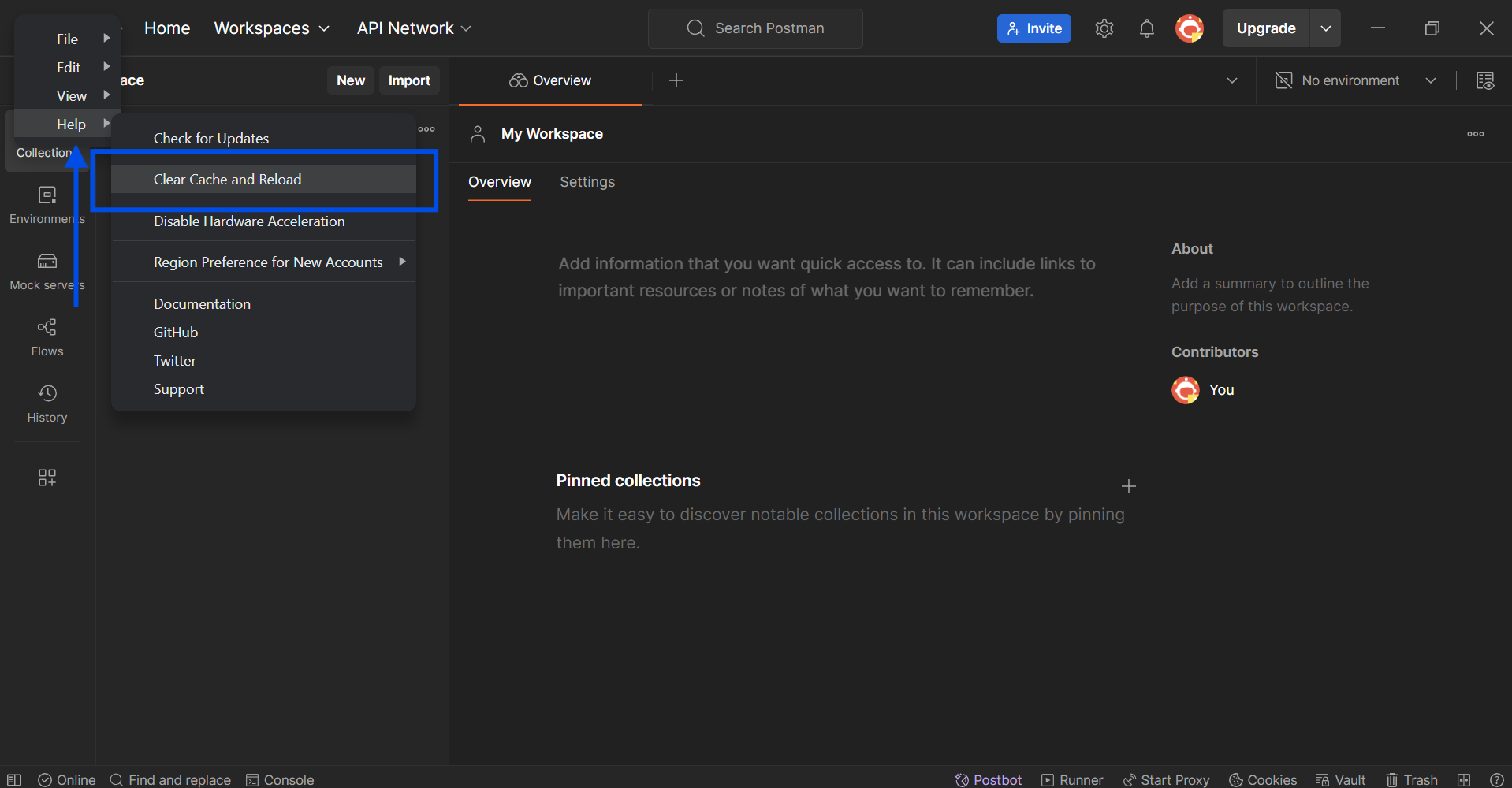
الطريقة الأولى لمسح الذاكرة المؤقتة هي الوصول إلى قائمة مساعدة Postman، الموجودة في الزاوية العلوية اليسرى من نافذة تطبيق Postman. انقر على أيقونة الشريط الثلاثي الموجودة في الزاوية العلوية اليسرى للوصول إلى القائمة المنسدلة.
بعد ذلك، انقر على زر مسح الذاكرة المؤقتة وإعادة التحميل لتنفيذ مسح التخزين المؤقت. لاحظ أن مسح الذاكرة المؤقتة سيتسبب في إعادة تشغيل Postman، لذا تأكد من حفظ أي تطوير تم قبل مسح الذاكرة المؤقتة.
طريقة مسح الذاكرة المؤقتة 2 - استخدام أدوات المطورين لمسح الذاكرة المؤقتة بشكل تفصيلي
يمكن للمطورين الوصول إلى أدوات المطورين في Postman لتنفيذ مسح الذاكرة المؤقتة بشكل أكثر دقة.
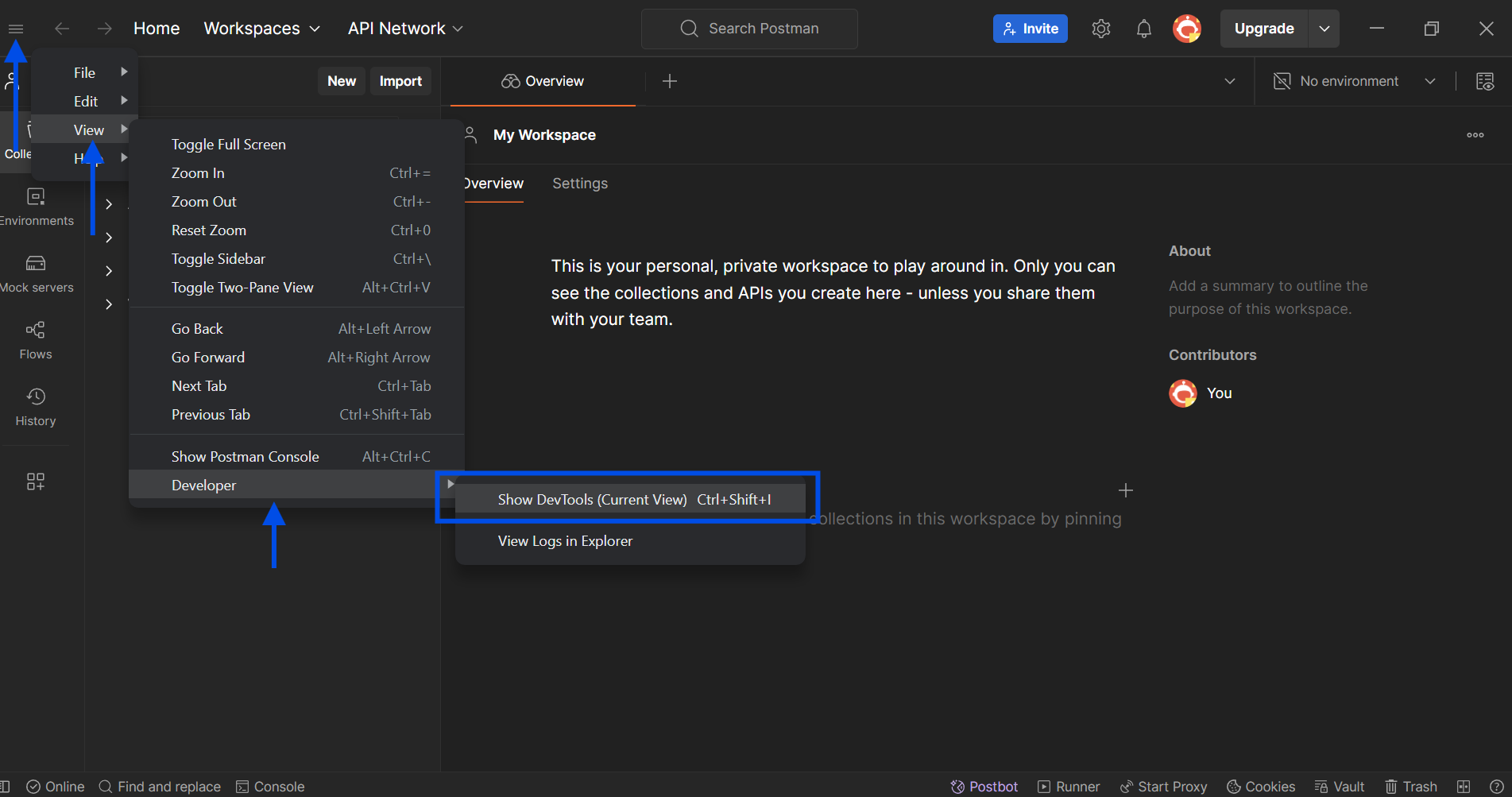
تحت نفس أيقونة الخطوط الثلاثة الموجودة في الزاوية العلوية اليسرى من تطبيق Postman لسطح المكتب، انقر على عرض، ثم مطور، وأخيرًا عرض أدوات المطور (العرض الحالي).
إذا كنت تفضل استخدام اختصارات، يمكنك الضغط على هذه الأزرار الثلاثة في نفس الوقت: Ctrl + Shift + I.
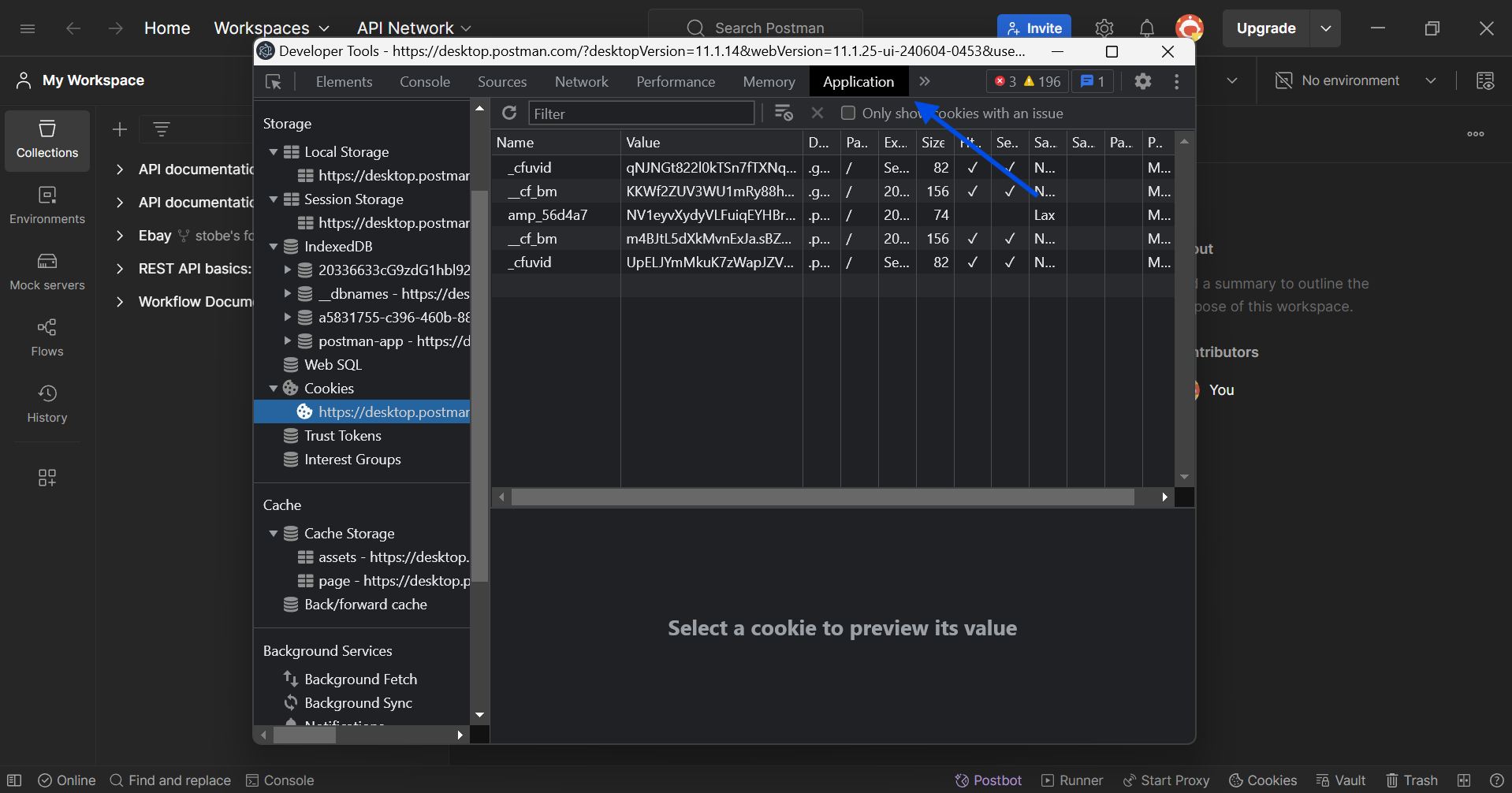
بمجرد أن تكون قد فتحت أدوات المطور بنجاح، ابحث عن قسم التطبيق، ثم انتقل لأسفل إلى التخزين والذاكرة المؤقتة. تأكد من إجراء التعديلات اللازمة لضمان عدم تسبب الذاكرة المؤقتة في أي مشاكل.
Apidog - تبسيط تطوير واجهات برمجة التطبيقات
Apidog هو بديل لـ Postman يوفر للمطورين منصة لبناء واختبار ومحاكاة وتوثيق واجهات برمجة التطبيقات داخل تطبيق واحد.
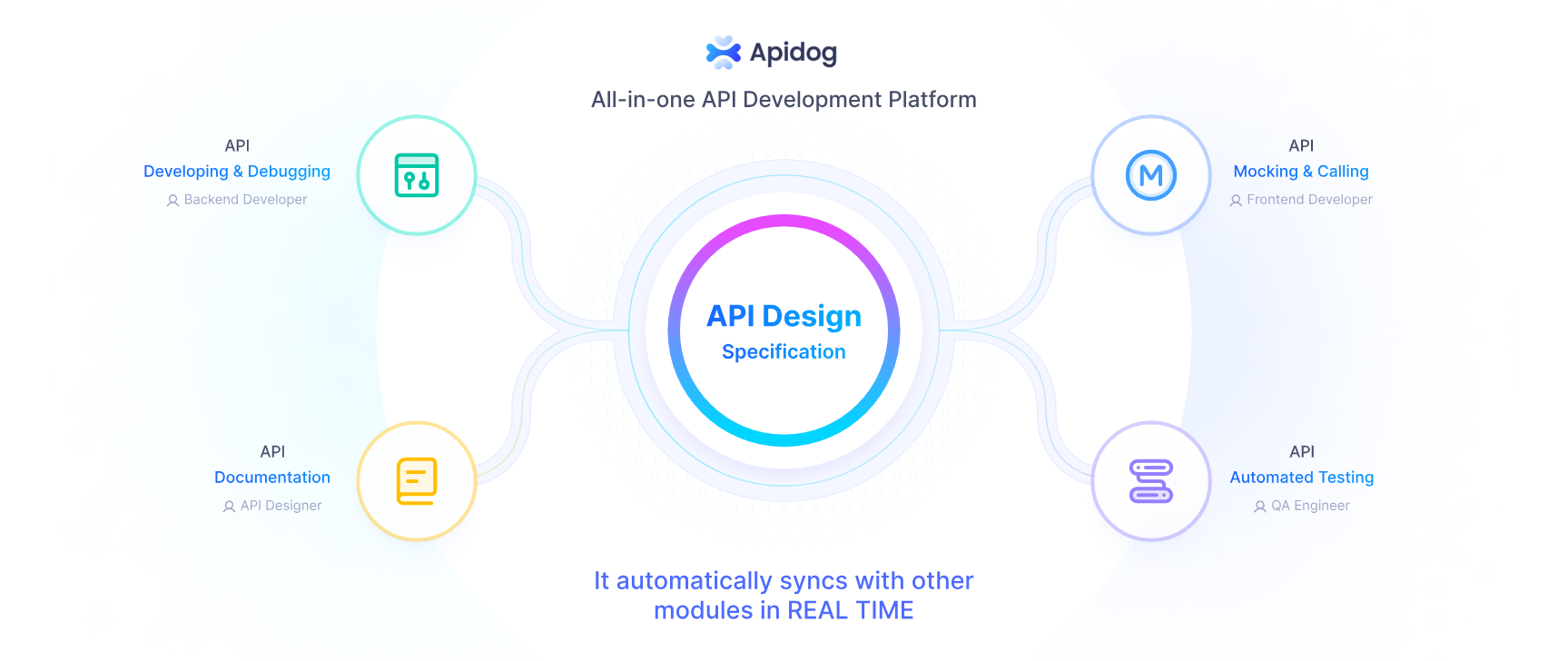
تعيين أنواع المتغيرات في Apidog
في Apidog، يمكنك استخدام سكريبتات المعالجة المسبقة لتحديد أنواع المتغيرات.
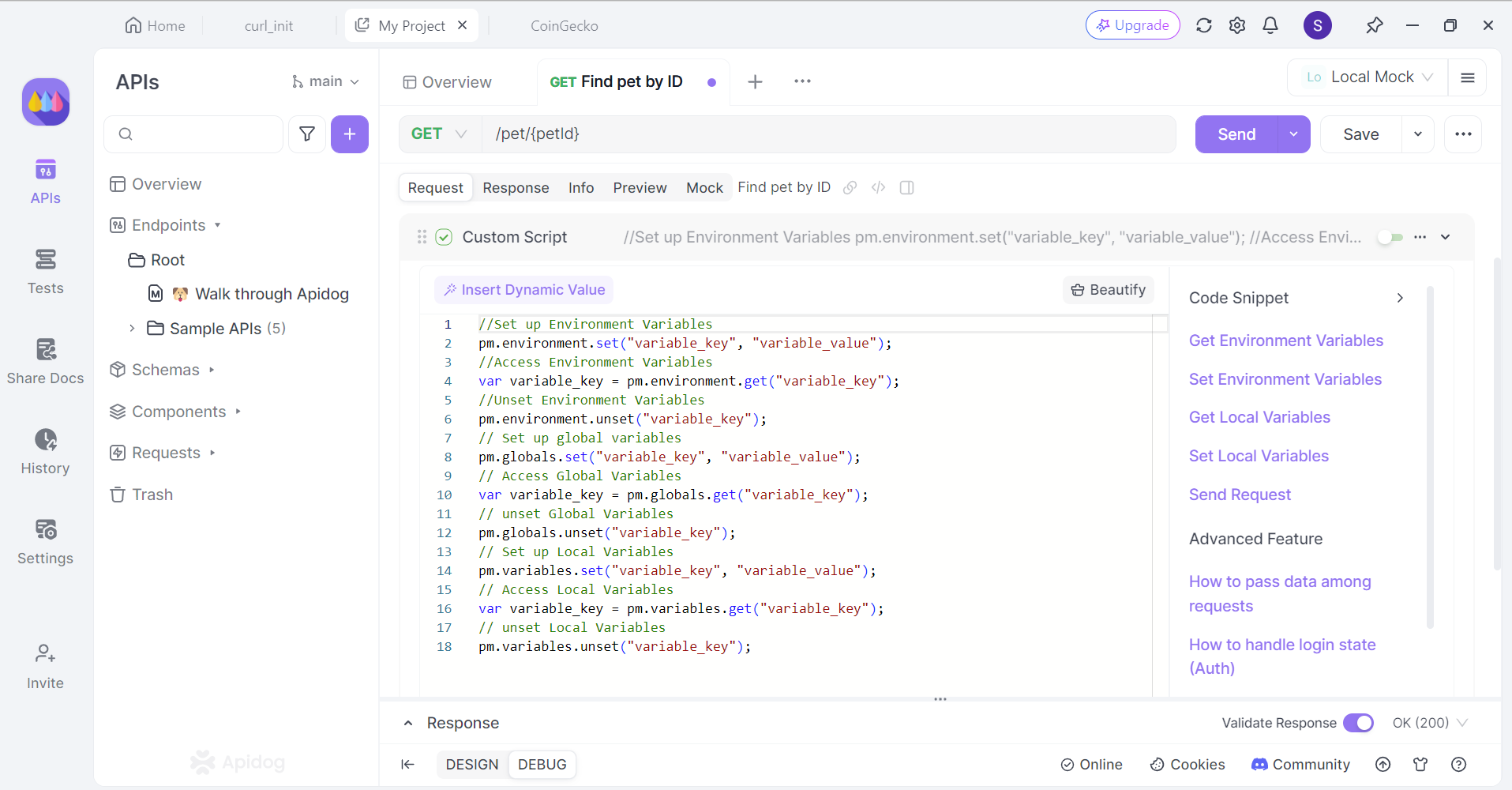
يدعم Apidog ثلاثة أنواع من المتغيرات، وهي:
- المتغيرات البيئية: المتغيرات البيئية هي المتغيرات التي تتغير عندما يتغير البيئة. تُدار المتغيرات البيئية في أقسام إدارة البيئة. راجع الوثائق الخاصة بإدارة البيئة هنا.
- المتغيرات العالمية: المتغيرات العالمية تشبه المتغيرات البيئية. الفرق الوحيد هو أن المتغيرات العالمية لا تتغير عندما تتغير البيئة.
- المتغيرات المحلية: صالحة فقط خلال تشغيل واجهة برمجة التطبيقات الواحدة، أو تصحيح حالة الاختبار، أو تصحيح مجموعة الاختبار. سيتمDiscard بعد ذلك.
اختبار واجهات برمجة التطبيقات بشكل فردي مع Apidog
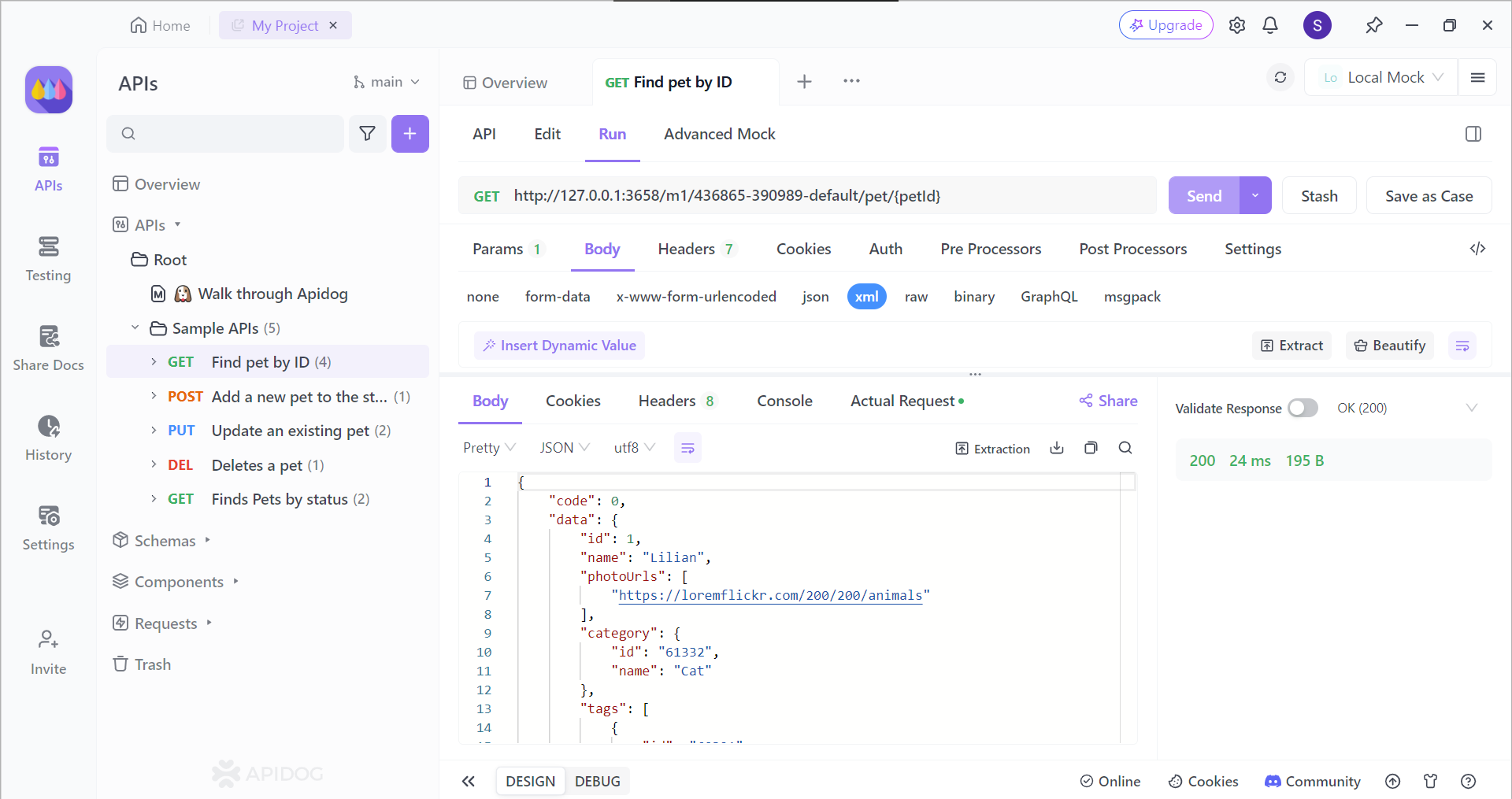
مع Apidog، يمكنك عرض استجابات واجهات برمجة التطبيقات بطريقة بسيطة. طالما لديك نقطة نهاية واجهة برمجة التطبيقات، يمكنك بسهولة عرض استجابة واجهة برمجة التطبيقات، والمضي قدمًا في التعديلات الضرورية لتحسين واجهة برمجة التطبيقات الخاصة بك.
استخدام سيناريوهات الاختبار مع Apidog
إذا كنت بحاجة لاختبار واجهات برمجة التطبيقات المتعددة، يمكنك استخدام ميزة سيناريو اختبار متعدد الخطوات في Apidog لتوفير محاكاة واقعية.
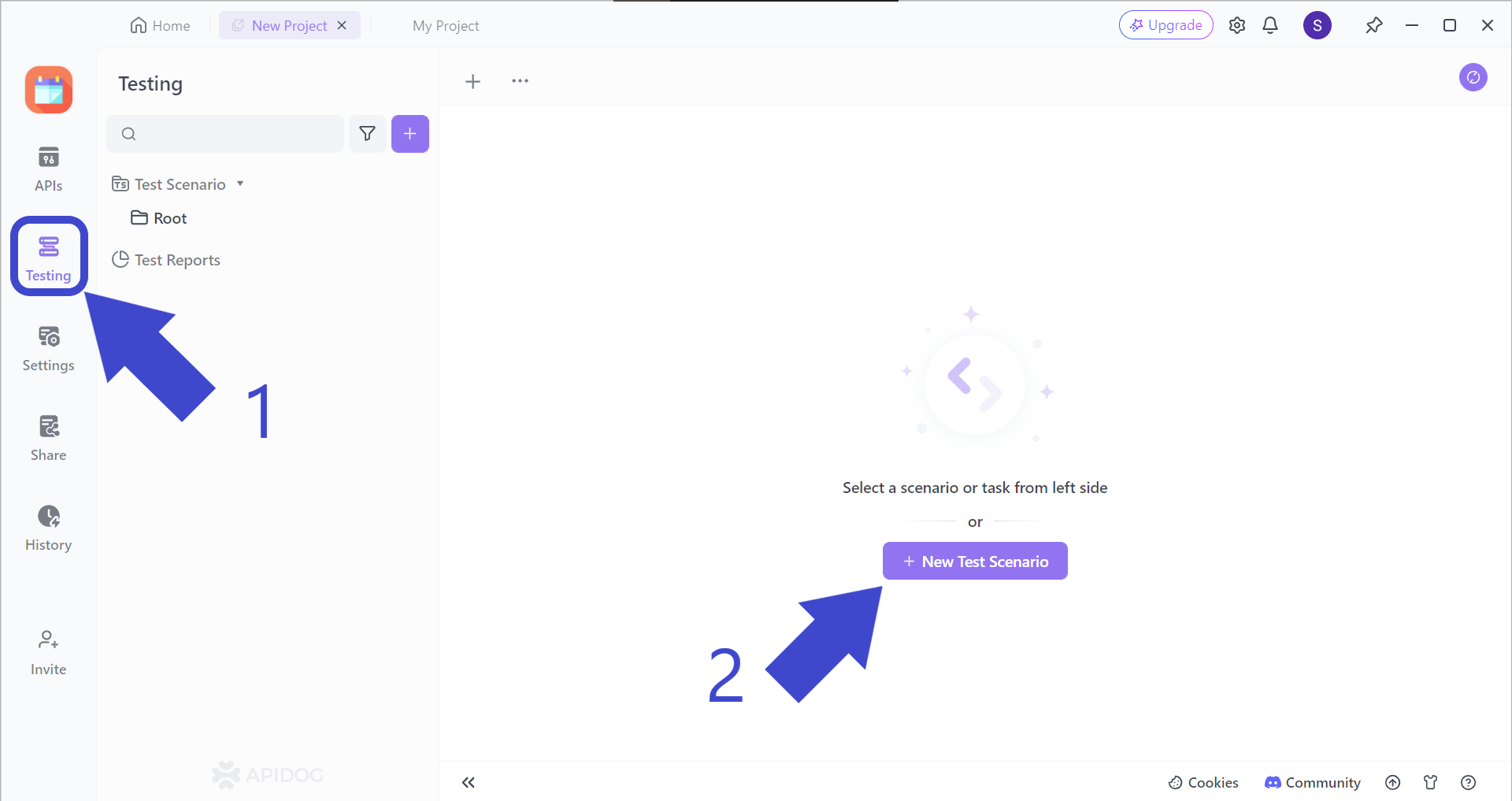
لتوضيح سيناريوهات الاختبار، سنستخدم واجهة برمجة التطبيقات NumberConversion SOAP كمثال. أولاً، حدد زر اختبار الموجه بواسطة السهم 1 في الصورة أعلاه. يجب أن ترى بعد ذلك سيناريو اختبار جديد، الموجه بواسطة السهم 2.
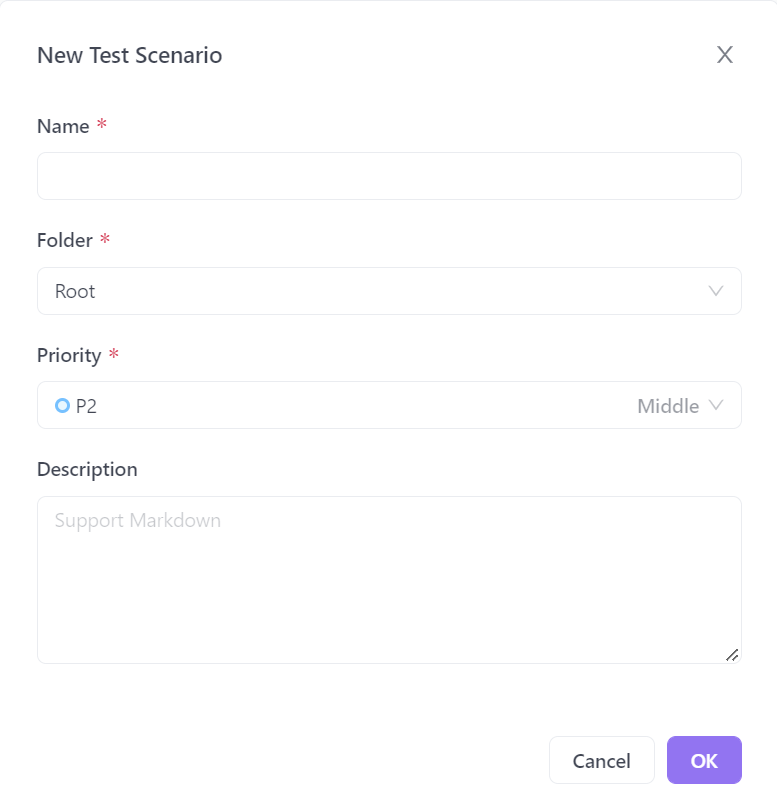
بعد ذلك، يجب أن يتم مطالبتك من خلال هذه النافذة المنبثقة لطلب منك إدخال بعض التفاصيل حول سيناريو الاختبار الجديد الخاص بك. بمجرد ملئها، يمكنك الضغط على زر موافق في الزاوية السفلية اليمنى، أو فقط "Enter" على لوحة المفاتيح الخاصة بك.
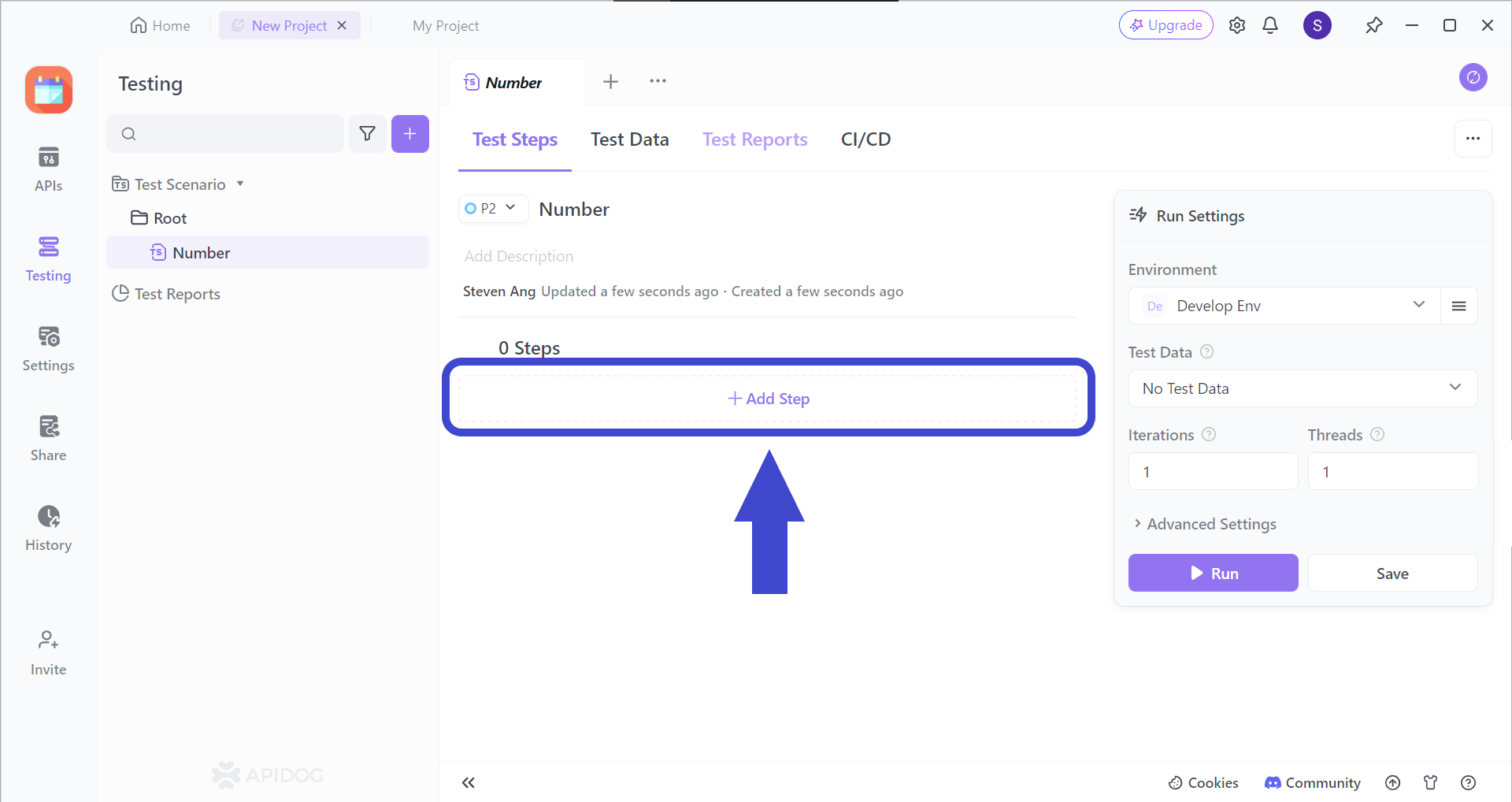
أضف خطوة (أو العديد من الخطوات) إلى سيناريوهات الاختبار الخاصة بك عن طريق النقر على قسم إضافة خطوة. يجب أن تتمكن من رؤية الصورة أدناه.
حدد "استيراد من واجهة برمجة التطبيقات" من القائمة المنسدلة.
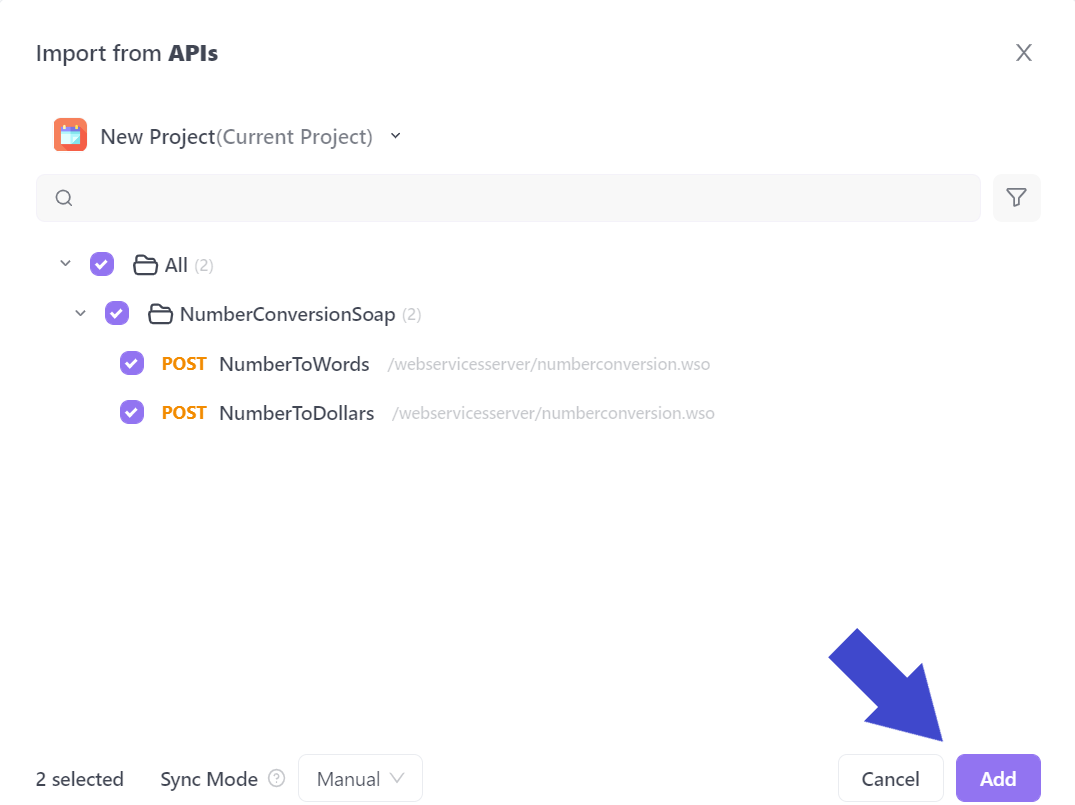
حدد جميع واجهات برمجة التطبيقات التي ترغب في تضمينها في سيناريو الاختبار الخاص بك. في المثال أعلاه، تم تضمين واجهة برمجة التطبيقات التي تسمى NumberConversionSOAP.
لاحظ أنه في حالة واجهة برمجة التطبيقات الخاصة بتبديل الوجه، قد يكون لديك الكثير من طلبات واجهة برمجة التطبيقات، لذلك قد تحتاج إلى اختيار كل طلب واجهة برمجة التطبيقات ترغب في تضمينه في سيناريو الاختبار.
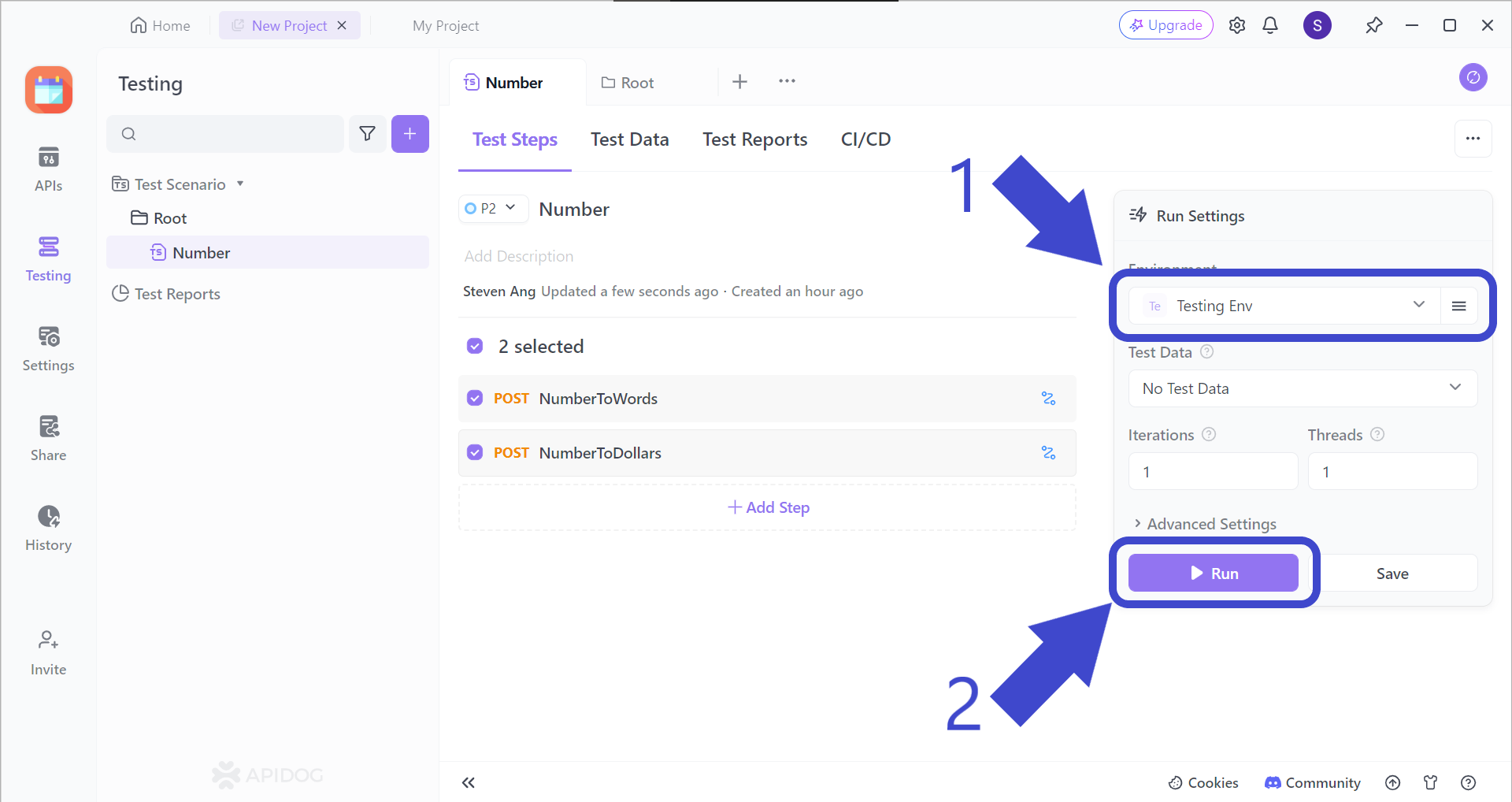
قبل الضغط على زر تشغيل لبدء سيناريو الاختبار الخاص بك، تأكد من تغيير بيئة سيناريو الاختبار، والتي يجب أن تكون البيئة الاختبارية، كما هو موضح بواسطة السهم 1.
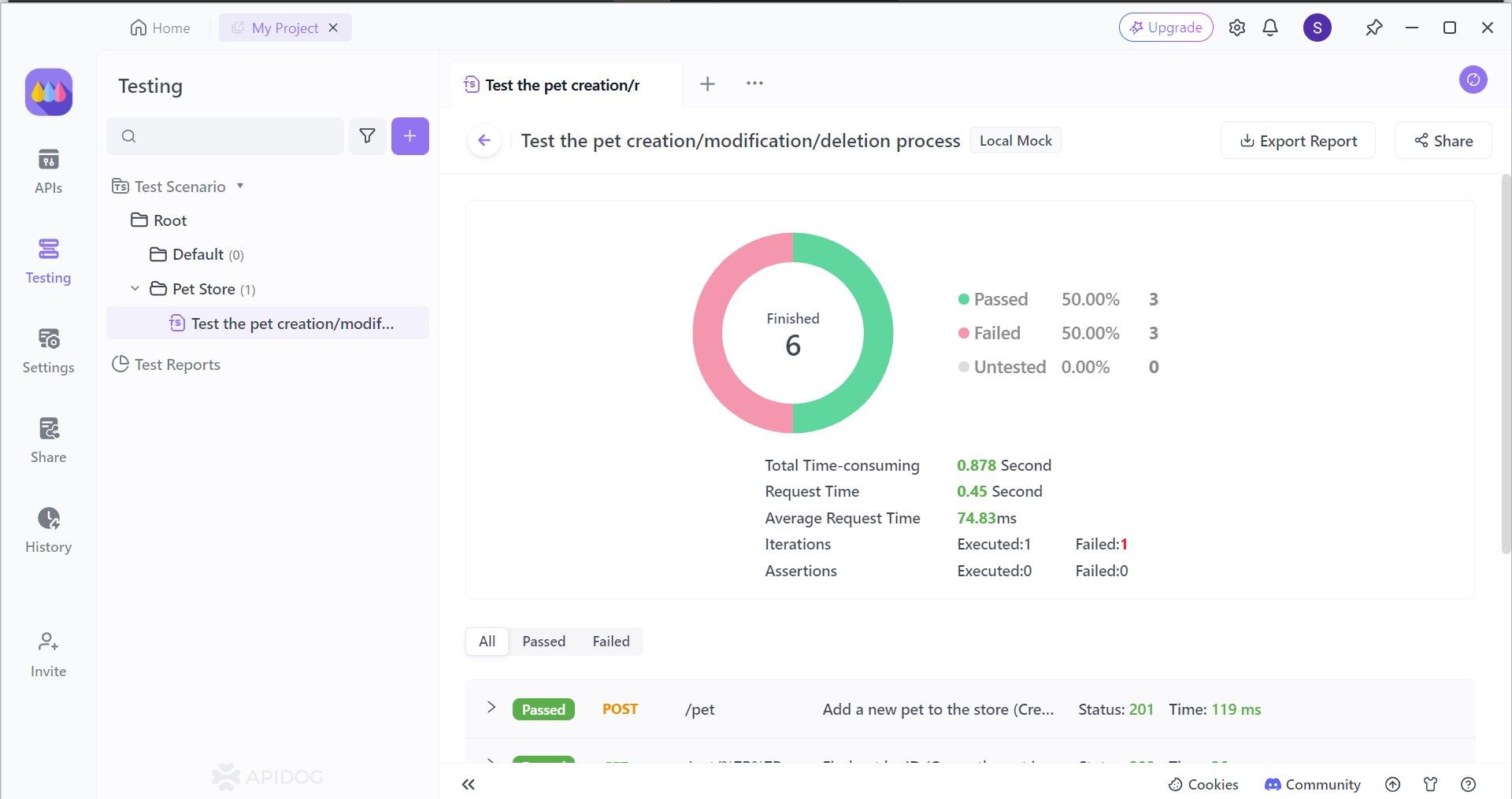
أخيرًا وليس آخرًا، يمكنك أيضًا عرض واجهات برمجة التطبيقات التي تم تنفيذها بنجاح من النتائج المقدمة بواسطة Apidog. يمكنك أيضًا رؤية تفاصيل مثل متوسط وقت الطلب والوقت الكلي المستهلك لإكمال جميع طلبات واجهة برمجة التطبيقات.
الخاتمة
الحفاظ على ذاكرة مؤقتة نظيفة أمر ضروري لتطوير فعال لواجهات برمجة التطبيقات في Postman. من خلال مسح الذاكرة المؤقتة، تضمن أنك تعمل مع أحدث البيانات من الخادم. هذا يلغي خطر الاعتماد على معلومات قديمة، مما يمنع سلوكيات غير متوقعة، ويسهل عملية التطوير.
بالإضافة إلى ذلك، يصبح مسح الذاكرة المؤقتة أداة قيمة أثناء حل المشكلات. يساعدك على عزل مصدر المشكلات من خلال القضاء على احتمال تداخل البيانات المخزنة مؤقتًا مع اختباراتك وتوفير صورة أوضح للاستجابة الفعلية للخادم. تذكر، أن وجود ذاكرة مؤقتة نظيفة في Postman يمهد الطريق لتطوير دقيق وفعال لواجهات برمجة التطبيقات.
